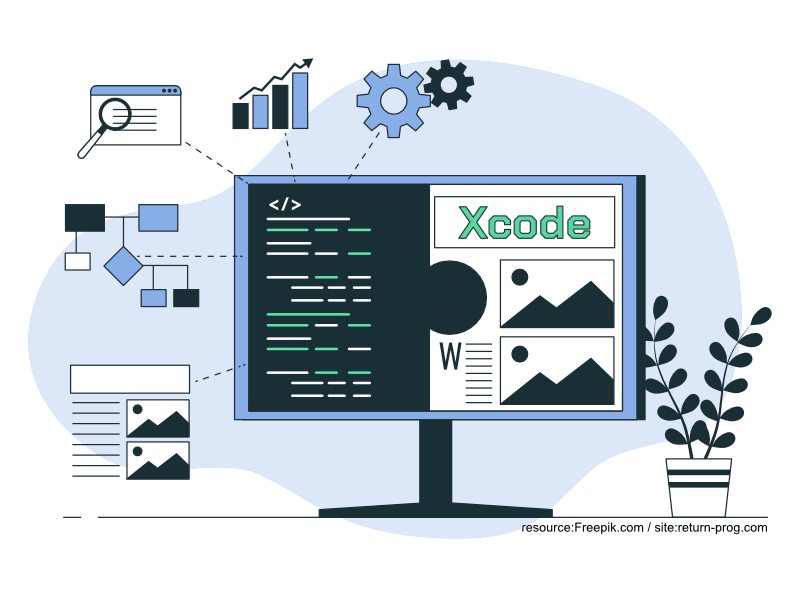Xcodeインストールは超簡単です。
M1 MacにiOSアプリ開発を行うためのIDE
【Xcode】をインストールします。
Xcodeバージョン指定して
インストールする方法もご紹介。
さっとインストールをやっちゃいましょう!
実行環境
【xcode】インストール手順
- STEP 1App Storeからダウンロード
時間がかかるので気長に待ちます
- STEP 2Xcode起動
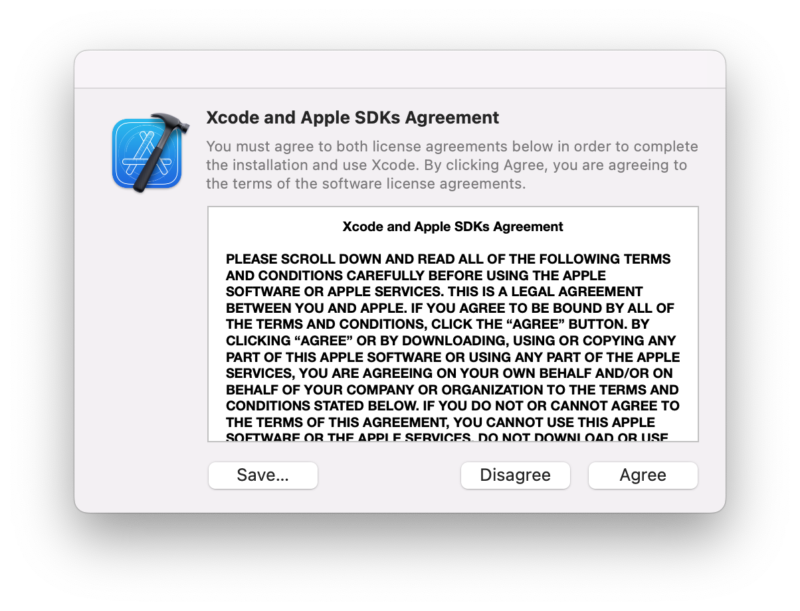
同意画面が出たら「Agree」クリック
- STEP 3パスワード入力
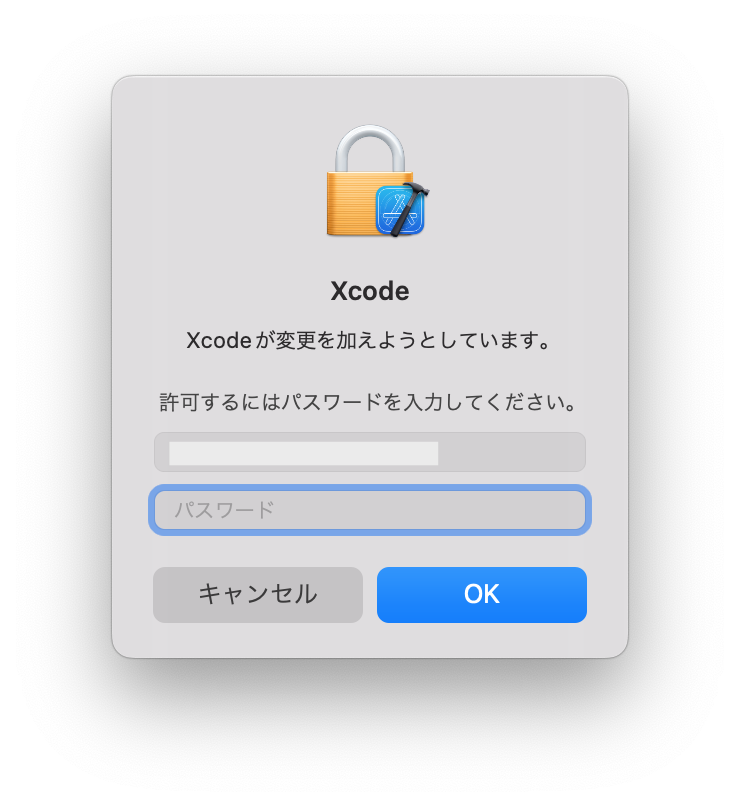
PCログイン時のパスワード入力
- STEP 4開発プラットフォームを選択
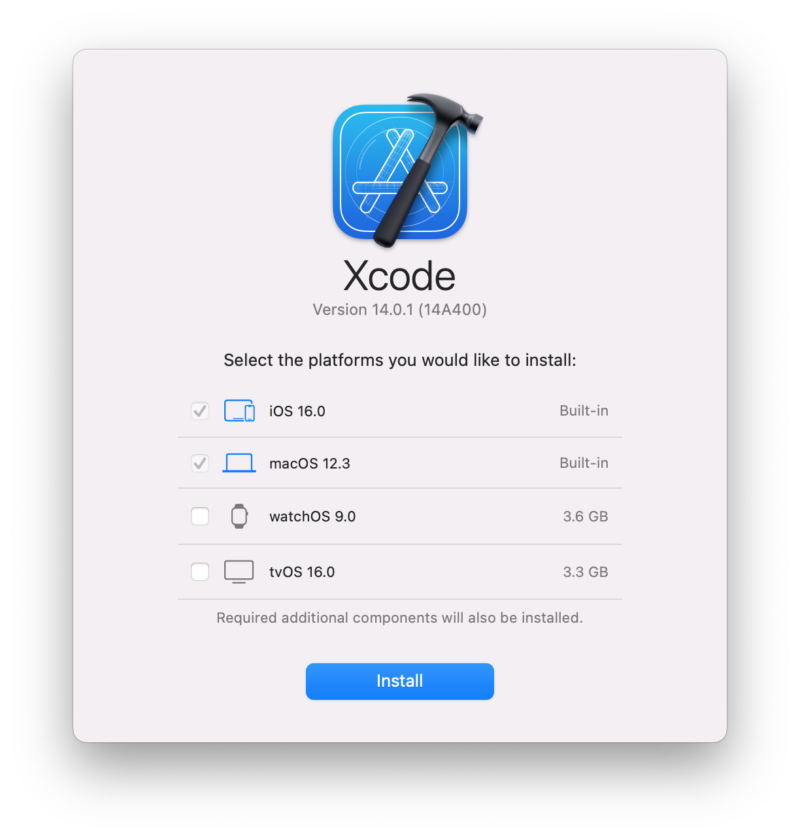
私はデフォルトのまま
- STEP 5起動確認
きちんと起動するか確認しましょう
【xcode】バージョン指定したい
開発プロジェクトによっても変わってくるし
個人開発でも、バージョンを指定して
インストールしたい場合もあると思います。
(参考書籍とバージョン合わせたい時など)
そんな時は、Appleの開発者サイトから
欲しいバージョンをローカルに落として
インストールしましょう。
その際、
複数バージョンが共存することになるので
それぞれのアプリ名を変更しておくと
競合せずに済むようです。
参照サイト:
https://tanarizm.com/xcode-multi-ver
まとめ!

最新ver欲しい→AppStore
ver指定→Apple developer
必要に応じて適切なXcodeを
インストールしてね!
以上!